1、先来看看这个症状现象。

2、首先选中要调整的目录内容,按快捷键Ctrl+H 打开对话框【查找和替换】
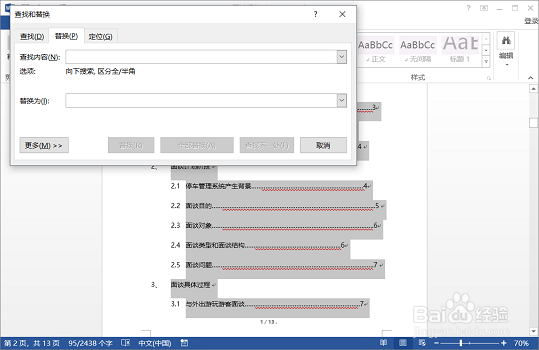
3、鼠标点击【查找内容】文本框,输入 (...)@ ,然后鼠标点击【替换为】文本框,再单击下面的【格式】按钮。如果没有显示格式按钮,可以点击 【更多】打开。
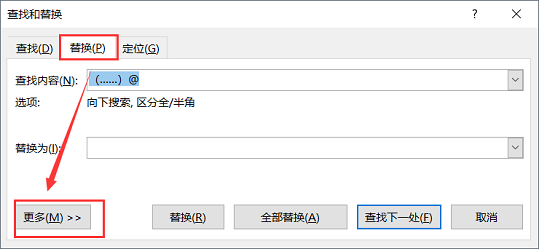
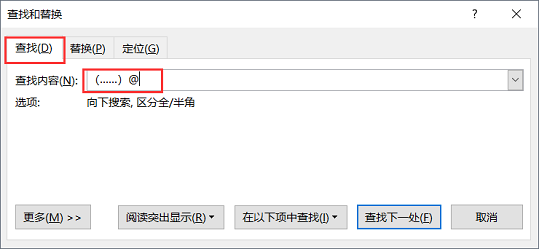
4、在【格式】下拉菜单中选择 制表位 选项,弹出替换制表符对话框
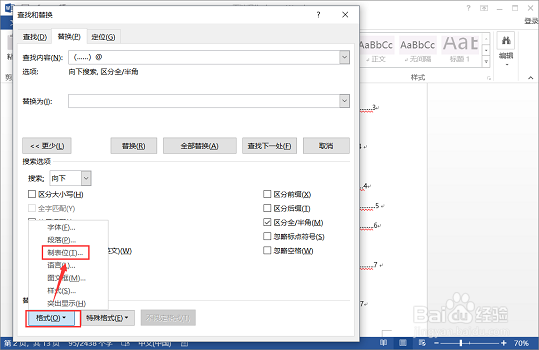
5、在【制表位位置】输入38(数值可以根据自己需要调整大小);【对齐方式】选择右对齐;晃瓿淀眠【前导符】选择5【......】,然后单击设置按钮,并点击确定关闭对话框
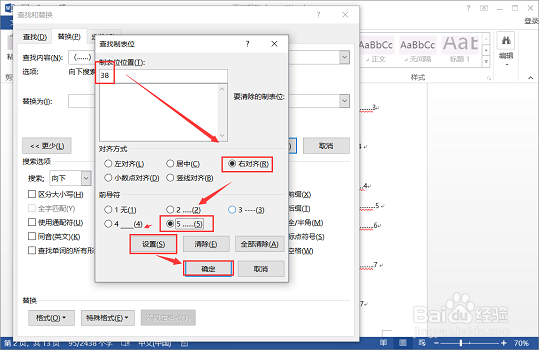
6、回到【查找和替换】窗口,在【替换为】文本框中输入 ^t ,单击下面【使用通配符】前的复选框打钩,最后单击 【全部替换】按钮
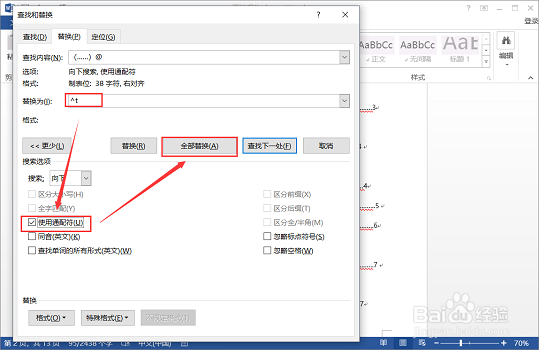
7、完成

